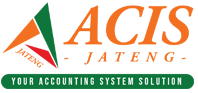Sudah Sign Up Software Akuntansi Online Jurnal? Setelah Anda Sign Up yang perlu Anda lakukan berikutnya adalah Set Up Perusahaan di Software Akuntansi Online Jurnal untuk mulai menggunakan Jurnal. Silakan Anda ikuti panduannya berikut ini.
Untuk mengubah informasi perusahaan, masuk ke menu Settings dan pilih tab Perusahaan. Pada tab Perusahaan, Anda dapat mengubah data perusahaan seperti berikut ini:

- Logo: Jika perusahaan Anda sudah memiliki logo, Anda dapat mengunggahnya dengan mengklik tombol “Choose File”. Kemudian, pilih file yang akan diunggah. Format file yang didukung adalah .PNG (tipe non-interlace) dan .JPEG;
- Tampilkan Logo Perusahaan di Laporan: Centang check box untuk menampilkan logo perusahaan di laporan keuangan Anda sehingga pada saat mencetak faktur, logo perusahaan akan tercantum di dalamnya;
- Nama Perusahaan: Masukkan nama perusahaan Anda;
- Alamat Perusahaan: Masukkan alamat perusahaan Anda;
- Alamat Pengiriman Perusahaan: Masukkan alamat pengiriman perusahaan;
- Telepon: Masukkan nomor telepon perusahaan;
- Fax: Masukkan nomor fax perusahaan;
- NPWP: Masukkan nomor NPWP;
- Website: Masukkan nama website perusahaan;
- Email: Masukkan alamat email perusahaan. Pastikan email perusahaan ini berbeda dengan email pengguna yang digunakan untuk login ke aplikasi Jurnal, karena email ini akan digunakan untuk mengirim email faktur (invoice) dan slip pengiriman (delivery slip). Setelah Anda menyimpan perubahan, maka Anda harus mengkonfirmasi email dengan mengklik link Kirim email konfirmasi. Kemudian, buka inbox Anda dan konfirmasikan email Anda dengan mengklik “Konfirmasi Email” seperti gambar di bawah ini;
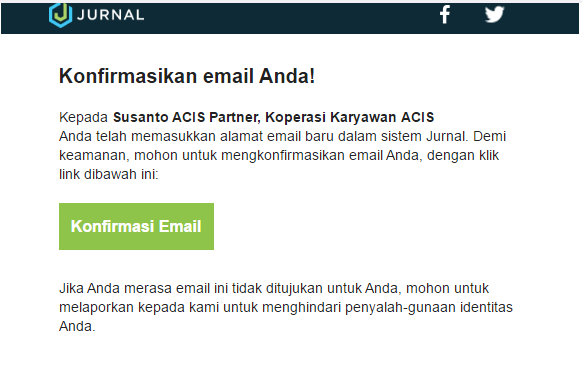
- Tag Transaksi: Centang check box ini untuk menampilkan field Tag pada setiap transaksi yaitu Penjualan, Pembelian dan Biaya. Tag ini akan muncul pada halaman tambah dan halaman ubah;
- Mata Uang: Pilih mata uang yang akan digunakan di perusahaan Anda melalui kotak pilihan yang tersedia;
- Format Mata Uang: Pilih format mata uang yang akan digunakan di perusahaan Anda melalui kotak pilihan yang tersedia. Di dalam kotak pilihan, tersedia 4 pilihan yaitu:
-
Once: Menampilkan jumlah harga tanpa menggunakan desimal;
-
Once with Decimal: Menampilkan jumlah harga menggunakan desimal;
-
In Thousand: Menampilkan jumlah harga dalam format ribuan;
-
In Million: Menampilkan jumlah harga dalam format jutaan.
Berikutnya, Anda perlu Set Up untuk Bank yang ada disebelah kanan, silakan baca di halaman berikutnya.
Pages: 1 2